Lunes 9 de Octubre
Por motivos del feriado de la semana Morazánica nos presentamos a la Institución a realizar nuestra práctica hasta el día Lunes 9/10/17.
Llegamos a la UPNFM ( Universidad Pedagógica Nacional Francisco Morazán) y nos presentamos como practicantes, nos recibió la Msc. Jessica Patricia Barahona del Departamento de Recursos Humanos, donde recibimos una charla de como comportarnos dentro de la Universidad. También nos asigno el lugar de práctica .
Nos llevo a la Sala Digital de la Biblioteca donde nos presento con el Lic. Din Roger Fortín, él nos explicó el trabajo a desarrollar, también nos explicó las herramientas que vamos a usar de Gmail.
Nos asigno una computadora para que creáramos el correo, una ves creado, hacer una carpeta donde guardaremos las páginas Favoritas o Marcadores.
7. Realizamos los mismos pasos, ejecutando ahora %Temp%.
Actividades Realizada
Actividad #1
Para crear la carpeta hicimos lo siguiente.
1. Primero buscamos la página que deseamos, en este caso, Imágenes.
2. Nos vamos donde sale una estrella y la marcamos.
3. Aparecerá una pantalla llamada marcador.
4. Seleccionamos la estrella y nos vamos donde dice seleccionar otra carpeta.
5. Una ves seleccionada, nos aparece una pantalla que dice editar marcador, damos clic en Nueva Carpeta y le ponemos el nombre que deseamos. y Guardamos.
Actividad # 2
Limpieza de Fragmentación de Discos
Limpieza de Fragmentación de Discos
1. Nos vamos al botón de Inicio y en la pestaña de buscar escribimos el comando Ejecutar y damos enter.
2. Aparecerá la pantalla ejecutar, escribimos el comando Temp.
3. Al Ingresarlo le damos aceptar y aparecerá un menú conceptual, conteniendo varios archivos.
4. Los seleccionamos con Ctrl + E.
5. Damos Suprimir y se eliminan todos.
6. Cerramos la carpeta y abrimos la Papelera de reciclaje para eliminar todos los archivos.
8. Realizamos los pasos del 3 al 6.
Actividad #3
Liberador de espacio
1. Nos vamos al boton de inicio y en la pestaña de buscar escribimos LIB y damos enter.
2. Aparece la pantalla Liberador de Espacio, seleccionamos de la última a la primera (D:) y presionamos aceptar.
3. Nos aparecerá una pantalla con una opción, seleccionamos donde dice papelera de reciclaje y damos aceptar.
4. Aparece un mensaje y damos Eliminar Archivos.
5. Ahora vamos al segundo disco el (C:) presionamos aceptar.
6. Aparecerá una pantalla con unas casillas las marcamos todas y presionamos aceptar.
7. Saldrá una barra donde se mire que esta completando el proceso.
Actividad#4
Ultradefrag
2. Una ves instalado lo abrimos y nos vamos al menú seleccionamos la opción de Acción.
3. Aparecen 2 particiones, empesamos de la ultima a la primera.
4.Una ves seleccionada la partición nos vamos al menú y seleccionamos Acción.
5. Despliega varias opciones y seleccionamos defragmentar damos clic y esperamos a que termine el proceso.
6. Hacemos lo mismo pero esta vez seleccionamos la opción Optimizacion Rápida esperamos a que termine el proceso.
7. Luego volvemos a seleccionar acción y de ahí seleccionamos Optimizacion MFT
8. Después hacemos lo mismo y seleccionamos la opción que dice Reparar Discos
9. Aparecerá una pantalla en negro con un mensaje y presionamos cualquier tecla.
10. Hacemos el mismo proceso con el otro disco solo que en donde dice reparar discos cunado aparece la pantalla negra escribimos la letra S.
11. Luego reiniciamos la computadora y aparecerán varios código.
12. Una ves terminado el proceso la limpiamos con el antivirus.
Martes 10 de Octubre
Llegamos a la UPNFM a las 8.00am que es nuestro horario de entrada y nos fuimos para la Biblioteca Virtual.
Actividades Realizadas
Actividad#1
Empezamos limpiando las computadoras que hacían falta con el comando Temp, LIB y el programa Ultradefrag
Actividad#2
Modo seguro O Prueba de fallos
Después me toco hacer una pequeña exposición sobre el Modo o Prueba de fallos.
El modo seguro, es un estado de la computadora donde el sistema operativo en cuestión inicia solamente sus componentes base, deshabilitando temporalmente algunas de las unidades internas o externas según su importancia, para así de algún modo poder iniciar la computadora en caso de que algún software o código maligno y en algunos casos, controladores que causen algún conflicto que haga que el equipo tenga un mal funcionamiento al inicio y se reiniciase, no interfiera en que el PC inicie correctamente, pudiendo así el administrador quedar visible para corregir el problema o el mismo usuario, teniendo los permisos de éste, solucionar el problema o modificar archivos que en modo normal no se pudiesen acceder o eliminar.
Pasos:
1. Apagar la computadora si esta encendida.
2. Encender o reiniciar la computadora y presionar la tecla F8
3. Aparece una pantalla en negro y elegimos la tercera opción que dice Modo Seguro con funciones de red.
4. Presionamos enter y esperamos que cargue los archivos.
5. Cuando enciende ya esta en modo seguro.
Únicamente se arranca en este modo especial cuando hay un problema grave que impida el arranque normal, como podría ser una instalación mal configurada, un problema en el registro, un controlador de dispositivo (también conocido como driver) dañado, virus informático o un programa que impida continuar en la secuencia normal de arranque.
El modo seguro permite el acceso a programas y utilidades de diagnóstico, que permiten que un usuario pueda arreglar el problema.
¿Para que sirve modo o prueba de falla?
Únicamente se arranca en este modo especial cuando hay un problema grave que impida el arranque normal, como podría ser una instalación mal configurada, un problema en el registro, un controlador de dispositivo (también conocido como driver) dañado, o un programa que impida continuar en la secuencia normal de arranque.
Actividad#3
Limpieza de un CPU
Fuimos a la bodega y buscamos un CPU para limpiarlo una ves ya hallado el CPU me puse a desarmarlo primero me quite los accesorios si andaba luego la tapadera para tocar por encima y tocar a ver si daba electricidad, una ves hecho eso le quite las fajas IDE y las limpie, después la disquetera, la memoria RAM , etc. Una ves limpiado el CPU lo conectamos a ver si funcionaba y en este caso le hacia falta la batería.
Miércoles 11 de Octubre
Actividades Realizadas
Entramos a las 8.00am, y terminamos de limpiar los CPU que faltaban.
Actividad#2
Crack Para Quitar Malware
Cuando encendemos la computadora y nos aparece un mensaje de windos que dice que esa copia no es original, para eso exiten varias formas para quitarlo puede ser con Loader extreme y también la podemos quitar con Remove WAT2.2.
Remove WAT
2. Ejecutamos el WinRAR como administrador.
3. Copiamos el activador Remove WAT en el escritorio.
4. Hacemos clic derecho en el activador Remove Wat y seleccionamos extraer ficheros.
5. Nos aparece la imagen de Remove Wat en el escritorio.
6.Damos clic en la imagen y nos aparecerá dos opciones.
7. Damos clic en la opción Remove WAT y esperamos que cargue.
8. Aparece un mensaje y damos aceptar.
9. Esperamos unos minutos y cuando finalice se reinicia y luego ya no aparece el mensaje.
¿Que es Remove WAT?
Es un software gratuito que nos servirá para activar Windows 7. La función que tiene este software es el de eliminar todas las dalles y archivos que se encargan de comprobar la autenticidad del sistema operativo.
¿Para que sirve?
Es para remover todos los archivos de activación, validación de windows..
Actividad#3
Loader extreme
Haremos botón derecho en el ejecutable y lo abriremos como administrador.
2. Loader
Le daremos a la opción loader (reiniciará el equipo en 30 segundos así que guarda todo lo que tengas abierto)
3. Reiniciar
El reinicio es forzado por el programa para terminar la activación.
Actividad#4
Limpieza de la Bodega y Revisión de los Monitores
Después del almuerzo nos pusimos arreglar la bodega, sacamos todos los CPU y los monitores, barrimos y nos pusimos a revisar uno por uno los monitores a ver cuales encendían y los que no, los rotulamos.
Jueves 12 de Octubre
Actividades Realizadas
Actividad#1
Herramientas de Google
Nos dio una pequeña introducción sobre las herramientas que posee Google mencionaremos algunas .
➤ Google Awords
➤Google Adsence

El programa Google AdSense difiere en que publica anuncios de Google AdWords en sitios web de particulares.
➤Google Analytics
Es el sistema de estadísticas por excelencia de Google. Con él podrás medir los visitantes de tu web, la procedencia de las visitas, las palabras clave por las que te han encontrado.
➤Google Books
Es un servicio de Google que busca el texto completo de los libros que Google escanea, convierte el texto por medio de reconocimiento óptico de caracteres y los almacena en su base de datos en línea.
➤Google Blogger
Es un servicio que adquirió Google hace unos años y permite publicar un Blog o Bitácora de forma gratuita en la red.
Nosotros vamos a trabajar con Google Blogger
Actividad#2
Trabajar en Blogger
Nos dio una pequeña introducción sobre el Blogger.
¿Que es un Blogger?
Un blog es una página web en la que se publican regularmente artículos cortos con contenido actualizado y novedosos sobre temas específicos o libres. Estos artículos se conocen en inglés como "post" o publicaciones en español.
¿Para que Sirve?
Permite crear y publicar una bitácora en línea. Para publicar contenidos, el usuario no tiene que escribir ningún código o instalar programas de servidor o de scripting.
Funciones:
1. Editor de entradas WYSIWYG, que pueden ser programadas.
2. Diseñador de plantillas, que permite personalizar el aspecto del blog sin tener conocimientos de HTML o CSS.
3. Publicación en dominios personalizados, cambiando la dirección de publicación por defecto en blogspot.com a cualquier dominio de Internet.
4. Adición de imágenes y vídeos a través del editor de entradas.
5. Acceso público o restringido al blog.
6. Archivo anual, mensual, semanal o diario de entradas del blog.
Vimos un vídeo acerca de como crear un Blogger.
Para crear un blogger hacemos lo siguiente:
1. Entramos a Gmail e ingresamos nuestro correo.
2. Una ves abierto nos vamos al cuadrado que tiene un monton de cuandritos.
3. Luego aparecen unas apliacaciones de google.
4. Damos clic en mas.
5. Aparecen otras aplicaciones y también la aplicación que vamos a utilizar en este caso es el Blogger.
6. Luego aparece como una introducción, damos clic donde crear blogger.
7. Aparece una pantalla donde vamos a ingresar el nombre del blog y la dirección de este mismo.
8. una ves puesto el nombre hacemos las entradas y listo.
Viernes 13 de Octubre
El profesor nos había explicado sobre la configuración proxi, entonces me puse a ver si podia configurar.
Actividades Realizadas
Actividad#1
Configuración Proxi
La palabra inglesa proxy significa procurador en español.
En una red informática, es un servidor —programa o dispositivo—, que hace de intermediario en las peticiones de recursos que realiza un cliente (A) a otro servidor (C). Por ejemplo, si una hipotética máquina A solicita un recurso a C, lo hará mediante una petición a B, que a su vez trasladará la petición a C; de esta forma C no sabrá que la petición procedió originalmente de A.
Ventajas
➤Control: solamente el intermediario hace el trabajo real, por tanto se pueden limitar y restringir los derechos de los usuarios, y dar permisos únicamente al servidor proxy.
➤Ahorro: solamente uno de los usuarios (el proxy) ha de estar preparado para hacer el trabajo real. Con estar preparado significa que es el único que necesita los recursos necesarios para hacer esa funcionalidad. Ejemplos de recursos necesarios para hacer la función pueden ser la capacidad y lógica de la dirección de red externa (IP).
➤Velocidad: si varios clientes van a pedir el mismo recurso, el proxy puede hacer caché: guardar la respuesta de una petición para darla directamente cuando otro usuario la pida. Así no tiene que volver a contactar con el destino, y acaba más rápido.
➤Filtrado: el proxy puede negarse a responder algunas peticiones si detecta que están prohibidas.
➤Modificación: como intermediario que es, un proxy puede falsificar información, o modificarla siguiendo un algoritmo.
Desventajas
➤Anonimato: si todos los usuarios se identifican como uno solo, es difícil que el recurso accedido pueda diferenciarlos. Pero esto puede ser malo, por ejemplo cuando hay que hacer necesariamente la identificación.
➤Abuso: al estar dispuesto a recibir peticiones de muchos usuarios y responderlas, es posible que haga algún trabajo que no toque. Por tanto, ha de controlar quién tiene acceso y quién no a sus servicios, cosa que normalmente es muy difícil.
➤Carga: un proxy tiene que hacer el trabajo de muchos usuarios.
Configuración Proxy Con Internet Explorer
Internet Explorer utiliza las definiciones de proxy del sistema del ordenador para establecer conexión con la red. Alterar esta configuración afectará tanto al Internet Explorer como a otros programas que establezcan conexión a Internet. Para configurar este servicio, siga estos pasos:
1. Para abrir Internet Explorer, clic en el botón Inicio en el campo de búsqueda escriba Internet Explorer y en la lista de resultados de clic en Internet Explorer.
2. Clic en el botón Herramientas y, después, en Opciones de Internet.
y, después, en Opciones de Internet.
3. Clic en la pestaña Conexioness y, despues, en Configuración de LAN.
4. Active la casilla Usar un servidor proxy para la LAN.
5. En el campo Dirección, escriba la dirección del servidor proxy: proxy.uvigo.es
6. En el campo Puerto, escriba el número de puerto: 3333.
7. Cuando termine de realizar los cambios, haga clic en Aceptar y, luego, otra vez en Aceptar.
 Configuración Proxy Con Google Chrome
Configuración Proxy Con Google ChromeUtiliza las definiciones de proxy del sistema del ordenador para establecer conexión con la red. Alterar esta configuración afectará tanto al Internet Explorer como a otros programas que establezcan conexión a Internet. Para configurar este servicio, siga estos pasos:
1. Clic en el menú de Chrome en la barra de herramientas del navegador. 2. Seleccione Configuración. 3. Seleccione Configuración.
4. En la sección "Red", clique en Alterar Configuración del proxy . Se abrira caixa de diálogo Propriedades de Internet (Windows) o la de Red (Mac) donde puede ajustar las configuraciones de red.
5. Marque las casillas correspondientes HTTP e HTTPS 6. Configure con los datos siguientes.
 Configuración Proxy con Mozilla Firefox
Configuración Proxy con Mozilla FirefoxFirefox utiliza las definiciones de proxy del sistema del ordenador para establecer conexión con la red. Alterar esta configuración afectará tanto al Internet Explorer como a otros programas que establezcan conexión a Internet. Para configurar este servicio, siga estos pasos:
1. Abra Firefox y de clic en la operación del menú, luego preferencias.
2. Se abrirá el panel avanzado de configuración de red. Seleccione Configuración.
3. 1 Configure los datos de conexión indicados.
y así se pueden cambiar la configuración proxy en estos navegadores.
Actividad#3
Trabajar en el Blog
Después de hacer la configuraciones proxy en los navegadores me puse a trabajar en el blog.
Las elementos que debe contener el blog son los siguientes:
➤Presentación: Aquí va el nombre de quien lo hizo, la institución donde estudio donde hizo la practica y un breve resumen de la que va llevar las demás entradas.
➤Historia del Colegio: Aquí va la historia, la misión y la visión y si uno le quiere agregar algo mas lo hace.
➤Lugar de Practica: Describir el lugar de donde se realizo la practica, la historia, misión, visión y los objetivos.
➤Bitácora de Trabajo: Escribir todos los trabajos realizados en el mes, como actividades realizadas.
➤Vídeo: Un vídeo sobre que nos pareció el lugar de practica, o la practica profesional.
➤Glosario: Aquí irán los términos de las palabras que desconozcamos.
Lunes 16 de Octubre
Actividades Realizadas
Actividad#1
Charla sobre el Mantenimiento
EL profesor nos estuvo dando una charla sobre el mantenimiento, que mantenimiento le dimos a las computadoras y le dimos los dos tipos de mantenimientos que son Preventivo, Correctivo.
Introducción
Cuando se habla de mantenimiento a una computadora, se refiere a las medidas y
acciones que se toman para mantenerla funcionando adecuadamente, sin que se
cuelgue (trabe) o emita mensajes de errores con frecuencia.
Existen dos tipos de mantenimiento que se le puede aplicar a una computadora:
➤Mantenimiento Preventivo:
Aquel que se le aplica a una PC para evitar futuros errores y problemas técnicos, como por ejemplo:
buscar y eliminar virus del disco duro, buscar y corregir errores lógicos y físico en el disco, desfragmentar el disco, limpiar la tarjeta madre y demás tarjetas para evitar fallas técnicas por el polvo, etc.
➤Mantenimiento Correctivo:
Aquel que está orientado al diagnóstico y reparación del equipo cuando se presenta un problema técnico.
Dispositivos internos del gabinete o carcasa (CPU)
El gabinete o carcasa, más comúnmente conocido como CPU contiene muchos dispositivos los cuales en su conjunto forman la parte medular o principal de una computadora (PC), los cuales son los siguientes:
✔ Tarjeta madre
 ✔ Microprocesador
✔ Microprocesador✔ Memoria RAM
✔ Disco Duro
✔ Tarjeta de vídeo
✔Tarjeta de sonido
✔ Tarjeta de red
✔ Fax-módem
✔ Puertos de comunicación o conexión
✔ Fuente de poder
Pasos para el armado del Gabinete (CPU):
1. Asegúrese que la computadora está apagada y preferentemente desconectada de la energía eléctrica.
2. Destornille y retire las tapas laterales del gabinete
3. Antes de manipular cualquier dispositivo se recomienda colocarse una pulsera antiestática.
4. Comience colocando la tarjeta madre, en seguida las tarjetas de expansión, el microprocesador, las memorias RAM, los dispositivos de almacenamiento, etc., y finalice con la fuente de poder.
5. Conecte todos los periféricos a la computadora y a la energía eléctrica.
6. Encienda y verifique el reconocimiento de todos los dispositivos en el BIOS.
Nota: si el gabinete es nuevo, este ya incluye la fuente de poder por lo que se ahorrará ese pasó en el armado.
Tarjeta madre o principal

Es la tarjeta electrónica principal de la PC, su función es la de brindar el soporte de recursos para que
el microprocesador realice sus funciones, está formada por una serie de circuitos distribuidos sobre ella en forma diversa, según el fabricante, tecnología y características de la misma. Los principales componentes de la tarjeta madre son.
El BIOS
El BIOS, que significa (Basic Input/Output System, o Sistema Básico de Entrada y Salida) viene
incorporado en la tarjeta madre en un chip de memoria PROM (Programmable Read Only Access, o
Acceso de Solo Lectura Programable), el BIOS nos permite configurar principalmente el hardware y
algunas características sobre el funcionamiento de la computadora, siendo cualquier configuración
permitida reversible en todo momento.
Instalación del Sistema Operativo Windows XP
Para instalar cualquier versión reciente del Sistema Operativo Windows (XP o Vista), se tienen que
seguir los siguientes pasos:
1. Entrar al BIOS y configurar la unidad de CD/DVD como 1er. dispositivo de arranque y el Disco Duro como 2do. dispositivo de arranque, introducimos el CD de instalación, guardamos cambios y reiniciamos la computadora.
2. Presionamos cualquier tecla, al momento que en pantalla nos aparezca la indicación.
3. Esperamos a que el programa de instalación haga las comprobaciones pertinentes.
4. Se detendrá el proceso de análisis y configuración en el programa de instalación, en donde se presionará la tecla ENTER para continuar.
5. En la siguiente ventana, leer el Contrato de licencia y lo aceptamos presionando la tecla F8.
6. En el área de particiones presionamos la tecla “C” para crear una partición del tamaño deseado, si el disco duro fuese usado deberemos primero eliminar todas las particiones antes de crear la nueva donde se instalará el S.O.
7. Escribimos el tamaño adecuado para la partición y presionamos ENTER
8. Seleccionamos la partición creada y presionamos ENTER nuevamente.
9. Seleccionamos el sistema de archivos nativo de Windows XP (NTFS) y presionamos ENTER para continuar.
10. Inmediatamente la partición se comenzará a formatear, preparándola para recibir la instalación.
11. Terminando el formateo y copiado de los archivos de instalación la computadora se reiniciará.
12. En este otro paso, no necesitará modificar nada de las opciones de arranque, ni tampoco presionar ninguna tecla al momento de iniciar, solo deberá esperar a que la siguiente ventana aparezca en pantalla.
13. Después de unos minutos, llegará a una ventana donde solicitará la configuración Regional y de Idioma, en la que seleccionaremos “Español – México”, y presionamos en “Siguiente” para continuar.
14. En seguida transcurridos unos minutos, llegará a una ventana donde solicitará el Nombre y Organización, y una vez llenada la información solicitada presionamos en “Siguiente” para continuar.
15. Inmediatamente después llegará a una ventana donde solicitará la Clave del Producto, y una vez llenada la información solicitada presionamos en “Siguiente” para continuar.
16. En la siguiente ventana, introducir un nombre de equipo y la contraseña de administrador y presionamos en “Siguiente” para continuar.
17. En seguida verificamos que la fecha, hora y zona horaria sean correctas y presionamos en “Siguiente” para continuar.
18. En la ventana de configuración de red seleccionamos la opción “Configuración típica” y presionamos en “Siguiente” para continuar.
19. Dejamos que la instalación continúe hasta finalizar y a que solicite reiniciar, nos mostrará la pantalla para escribir los nombres de usuario que podrán utilizar el equipo.
Actividad:#1
Limpieza y Reparación de una Laptop
La actividad de hoy consistía que teníamos que traer un laptop para revisarla y limpiarla.
Herramientas a Utilizar:
✓ Desarmadores ✓ Franela ✓Brocha ✓ Alcohol Isopropilico
✓ Hisopos ✓ Pasta Térmica
Reparación
1. Desarmar/Completo: Computadora HP Notebook, lo primero que hice para desarmar la computadora fue quitarle la batería, la puse boca abajo para poder quitarle todos los tornillos, después la disquetera, cuando ya hubo quitado todos los tornillos le di vuelta y con una tarjeta de plástico la pase por la rajadura y así poder quitarle los seguros, cuando ya le quite los seguros le volví a dar vuelta para quitarle la carcasa, después de eso le quite el Disco duro, también el procesador y un parlante de audio.
2. Limpieza de Carcasa: La carcasa de la computadora estaba bien sucia por lo tanto utilice una brocha y franela, la limpie con un poco de alcohol.
3. Limpieza Contactos: También utilice un poco de limpia contactos en las partes donde no podía meter la brocha.
4. Limpieza/Cooler/Procesador: El procesador ya tenia gastad toda la pasta térmica así que para limpiarlo utilice un hisopo y alcohol.
5. Color Grasa Térmica: Coloque dos barritas de grasa térmica en el procesador.
6. Limpieza puertos: Elimine el polvo de los puertos con un hisopo y alcohol, también se puede utilizar un pincel o aire comprimido. El cable lo limpie con un la franela humedecida con alcohol.
7. Armada: En la armada no me dio problemas lo pude conectar bien todo, en la desarmada no había como iba a destaparla, por que no se le podía quitar lo seguros, pero vi un vídeo en You tube y me sirvió bastante.
8. Comprobar: Cuando ya estaba armada, la encendí para ver si funcionaba y si quedo en buen estado.
9. Mantenimiento Correctivo/Total: Le di mantenimiento correctivo con los comando Temp, %Temp%, LIB.
Actividad#2
Trabajar en el Blog.
Seguimos Trabajando en el blog, poniendo imágenes, cambiando colores.
Actividad#1
Trabajar en el Blog
Llegamos a las 8.00am y agarramos una maquina entramos al correo y nos pusimos a trabajar en el blog, yo trabaje en la bitácora de los días que faltaban.

El jueves también trabaje en el blog en el glosario, estarle cambiando el tamaño, la letra, tambien los colores, la Plantilla imagen.
Viernes 20 de octubre
Actividades Realizadas
Actividad#1
Compartir el Blog
Una ves terminado el blog lo vamos a compartir.
1. Nos vamos a ver Blog.
2. Luego donde dice mas le damos compartir por correo.
3. Agregamos el correo de quien se lo vamos a compartir
4. Ponemos el mensaje.
5. Enviar.
después él Lic. Roberto Fortín lo volvió e reenviar con unas capturas donde teníamos que arreglarlo.
Actividad #2
Mantenimiento
Limpiamos las computadoras, los mause, los teclados con jabón liquido franela y agua.
Simulador de Matricula
Actividades Realizadas
Actividad#1
Iniciamos trabajando en el blog, ajustando algunas cosas que faltaba, en la Bitácora, el glosario.
Actividad#2
Hiren’s Boot
Para entender qué es Hiren’s Boot, primero tendremos que saber lo que es un LiveCD, ya que es la definición mas certera sobre esta herramienta.
Live CD: Es llamar a una unidad Booteable, arranca directamente como Disco Normal, es almacenador.
Hiren’s Boot: Es una potente herramienta instalada sobre un LiveCD de extrema utilidad para cualquier técnico informático en su día a día que permite desde reparar, rescatar y recuperar casi cualquier S.O Windows.
Principales herramientas de Hiren’s Boot:
Buscar en internet lo siguiente:
Actividad#1
NOTAS
 Hoy mostrare como realizar la descargar de Hiren’s BootCD 15.2 y como qeumarlo en un CD, recordar que también existe la posibilidad de crear una memoria USB con Hiren’s BootCD 15.2, como ya lo sabrán Hiren’s Boot es la herramienta más utilizada por los técnicos por esa razón en Proyecto Byte hemos publicado ya varios artículos de Hiren’s Boot, nos gusta Hiren’s por que cuenta con varios sistemas de inicio como ser el mini Windows XP, inicio Linux y un inicio D.O.S esto sumado a una gran cantidad de herramientas lo hacen la herramienta idónea para cualquier técnico en informática.
Hoy mostrare como realizar la descargar de Hiren’s BootCD 15.2 y como qeumarlo en un CD, recordar que también existe la posibilidad de crear una memoria USB con Hiren’s BootCD 15.2, como ya lo sabrán Hiren’s Boot es la herramienta más utilizada por los técnicos por esa razón en Proyecto Byte hemos publicado ya varios artículos de Hiren’s Boot, nos gusta Hiren’s por que cuenta con varios sistemas de inicio como ser el mini Windows XP, inicio Linux y un inicio D.O.S esto sumado a una gran cantidad de herramientas lo hacen la herramienta idónea para cualquier técnico en informática.
Al finalizar estos pasos tienes que reiniciar el ordenador y configurar la BIOS para que inicie desde la unidad de CD/DVD y Listo tendrás una gran herramienta en caso de que tu antivirus no allá podido cuidar de tu sistema operativo, te ayudara a recupera fotos, vídeos, música, eliminar contraseña de Windows, reparar discos duros dañados y entre otra muchas cosas.
1. Asegúrese que la computadora está apagada y preferentemente desconectada de la energía eléctrica.
2. Destornille y retire las tapas laterales del gabinete
3. Antes de manipular cualquier dispositivo se recomienda colocarse una pulsera antiestática.
4. Comience colocando la tarjeta madre, en seguida las tarjetas de expansión, el microprocesador, las memorias RAM, los dispositivos de almacenamiento, etc., y finalice con la fuente de poder.
5. Conecte todos los periféricos a la computadora y a la energía eléctrica.
6. Encienda y verifique el reconocimiento de todos los dispositivos en el BIOS.
Nota: si el gabinete es nuevo, este ya incluye la fuente de poder por lo que se ahorrará ese pasó en el armado.

Es la tarjeta electrónica principal de la PC, su función es la de brindar el soporte de recursos para que
el microprocesador realice sus funciones, está formada por una serie de circuitos distribuidos sobre ella en forma diversa, según el fabricante, tecnología y características de la misma. Los principales componentes de la tarjeta madre son.
El BIOS
El BIOS, que significa (Basic Input/Output System, o Sistema Básico de Entrada y Salida) viene
incorporado en la tarjeta madre en un chip de memoria PROM (Programmable Read Only Access, o
Acceso de Solo Lectura Programable), el BIOS nos permite configurar principalmente el hardware y
algunas características sobre el funcionamiento de la computadora, siendo cualquier configuración
permitida reversible en todo momento.
Instalación del Sistema Operativo Windows XP
Para instalar cualquier versión reciente del Sistema Operativo Windows (XP o Vista), se tienen que
seguir los siguientes pasos:
1. Entrar al BIOS y configurar la unidad de CD/DVD como 1er. dispositivo de arranque y el Disco Duro como 2do. dispositivo de arranque, introducimos el CD de instalación, guardamos cambios y reiniciamos la computadora.
2. Presionamos cualquier tecla, al momento que en pantalla nos aparezca la indicación.
3. Esperamos a que el programa de instalación haga las comprobaciones pertinentes.
4. Se detendrá el proceso de análisis y configuración en el programa de instalación, en donde se presionará la tecla ENTER para continuar.
5. En la siguiente ventana, leer el Contrato de licencia y lo aceptamos presionando la tecla F8.
6. En el área de particiones presionamos la tecla “C” para crear una partición del tamaño deseado, si el disco duro fuese usado deberemos primero eliminar todas las particiones antes de crear la nueva donde se instalará el S.O.
7. Escribimos el tamaño adecuado para la partición y presionamos ENTER
8. Seleccionamos la partición creada y presionamos ENTER nuevamente.
9. Seleccionamos el sistema de archivos nativo de Windows XP (NTFS) y presionamos ENTER para continuar.
10. Inmediatamente la partición se comenzará a formatear, preparándola para recibir la instalación.
11. Terminando el formateo y copiado de los archivos de instalación la computadora se reiniciará.
12. En este otro paso, no necesitará modificar nada de las opciones de arranque, ni tampoco presionar ninguna tecla al momento de iniciar, solo deberá esperar a que la siguiente ventana aparezca en pantalla.
13. Después de unos minutos, llegará a una ventana donde solicitará la configuración Regional y de Idioma, en la que seleccionaremos “Español – México”, y presionamos en “Siguiente” para continuar.
14. En seguida transcurridos unos minutos, llegará a una ventana donde solicitará el Nombre y Organización, y una vez llenada la información solicitada presionamos en “Siguiente” para continuar.
15. Inmediatamente después llegará a una ventana donde solicitará la Clave del Producto, y una vez llenada la información solicitada presionamos en “Siguiente” para continuar.
16. En la siguiente ventana, introducir un nombre de equipo y la contraseña de administrador y presionamos en “Siguiente” para continuar.
17. En seguida verificamos que la fecha, hora y zona horaria sean correctas y presionamos en “Siguiente” para continuar.
18. En la ventana de configuración de red seleccionamos la opción “Configuración típica” y presionamos en “Siguiente” para continuar.
19. Dejamos que la instalación continúe hasta finalizar y a que solicite reiniciar, nos mostrará la pantalla para escribir los nombres de usuario que podrán utilizar el equipo.
Martes 17 de Octubre
Actividades Realizadas
Limpieza y Reparación de una Laptop
La actividad de hoy consistía que teníamos que traer un laptop para revisarla y limpiarla.
Herramientas a Utilizar:
✓ Desarmadores ✓ Franela ✓Brocha ✓ Alcohol Isopropilico
✓ Hisopos ✓ Pasta Térmica
Reparación
1. Desarmar/Completo: Computadora HP Notebook, lo primero que hice para desarmar la computadora fue quitarle la batería, la puse boca abajo para poder quitarle todos los tornillos, después la disquetera, cuando ya hubo quitado todos los tornillos le di vuelta y con una tarjeta de plástico la pase por la rajadura y así poder quitarle los seguros, cuando ya le quite los seguros le volví a dar vuelta para quitarle la carcasa, después de eso le quite el Disco duro, también el procesador y un parlante de audio.
2. Limpieza de Carcasa: La carcasa de la computadora estaba bien sucia por lo tanto utilice una brocha y franela, la limpie con un poco de alcohol.
3. Limpieza Contactos: También utilice un poco de limpia contactos en las partes donde no podía meter la brocha.
4. Limpieza/Cooler/Procesador: El procesador ya tenia gastad toda la pasta térmica así que para limpiarlo utilice un hisopo y alcohol.
5. Color Grasa Térmica: Coloque dos barritas de grasa térmica en el procesador.
6. Limpieza puertos: Elimine el polvo de los puertos con un hisopo y alcohol, también se puede utilizar un pincel o aire comprimido. El cable lo limpie con un la franela humedecida con alcohol.
7. Armada: En la armada no me dio problemas lo pude conectar bien todo, en la desarmada no había como iba a destaparla, por que no se le podía quitar lo seguros, pero vi un vídeo en You tube y me sirvió bastante.
8. Comprobar: Cuando ya estaba armada, la encendí para ver si funcionaba y si quedo en buen estado.
9. Mantenimiento Correctivo/Total: Le di mantenimiento correctivo con los comando Temp, %Temp%, LIB.
Actividad#2
Trabajar en el Blog.
Seguimos Trabajando en el blog, poniendo imágenes, cambiando colores.
Miércoles 18 de Octubre
Actividades Realizadas
Actividad#1
Trabajar en el Blog
Llegamos a las 8.00am y agarramos una maquina entramos al correo y nos pusimos a trabajar en el blog, yo trabaje en la bitácora de los días que faltaban.
Jueves 19 de Octubre

El jueves también trabaje en el blog en el glosario, estarle cambiando el tamaño, la letra, tambien los colores, la Plantilla imagen.
Viernes 20 de octubre
Seguimos trabajando en el blog lo que nos falta,
seguí trabando en el glosario, por que es bien largo.
como ya teníamos hechas las entradas, hicimos las paginas para que funcionara el enlace, también le hicimos la etiquetas.
Lunes 23 de Octubre
Actividades Realizadas
Actividad#1
Compartir el Blog
Una ves terminado el blog lo vamos a compartir.
1. Nos vamos a ver Blog.
2. Luego donde dice mas le damos compartir por correo.
3. Agregamos el correo de quien se lo vamos a compartir
4. Ponemos el mensaje.
5. Enviar.
después él Lic. Roberto Fortín lo volvió e reenviar con unas capturas donde teníamos que arreglarlo.
Actividad #2
Mantenimiento
Limpiamos las computadoras, los mause, los teclados con jabón liquido franela y agua.
Martes 24 de Octubre
Actividades Realizadas
Actividad#1
Charla sobre la ¨INTRODUCCIÓN A LA VIDA UNIVERSITARIA DEPARTAMENTO DE REGISTRO¨
El Departamento de Registro bajo la supervisión de la Secretaria General, es la unidad Responsable de Organizar y dirigir la ejecución de los procesos informáticos. Luego nos enseño hacer un simulador de matricula.
Simulador de Matricula
Miércoles 25 de Octubre
Actividades Realizadas
Actividad#1
Iniciamos trabajando en el blog, ajustando algunas cosas que faltaba, en la Bitácora, el glosario.
Actividad#2
Hiren’s Boot
Para entender qué es Hiren’s Boot, primero tendremos que saber lo que es un LiveCD, ya que es la definición mas certera sobre esta herramienta.
Live CD: Es llamar a una unidad Booteable, arranca directamente como Disco Normal, es almacenador.
Hiren’s Boot: Es una potente herramienta instalada sobre un LiveCD de extrema utilidad para cualquier técnico informático en su día a día que permite desde reparar, rescatar y recuperar casi cualquier S.O Windows.
Principales herramientas de Hiren’s Boot:
- Mini XP
- Cambio/Borrado de claves en Windows
- Reproductores multimedia
- Gestores de archivos
- Limpiadores/Optimizadores de Windows
- Herramientas para discos duros
- Utilidades para redes
- Gestores de particiones en discos duros
- Utilidades para diagnosticar memorias RAM
- Herramientas de BIOS
- Antivirus y AntiSpyware
- Diagnósticos del sistema
Jueves 26 de Octubre Actividades Realizadas
Actividad#1Buscar en internet lo siguiente:
- ¿Que es Hiren´s Boot?
- Ver Tutoriales y herramientas.
- www.proyectobyte.com/hiren´s-Boot
Viernes 27 de Octubre
Actividades RealizadasActividad#1
Descarga e instala Hiren’s BootCD 15.2 sin CD ni USB
Hiren’s BootCD 15.2 es por excelencia la navaja suiza de los técnicos de ahí que en Proyecto Byte dediquemos una sección a esta magnifica herramienta, en anteriores ocasiones explicamos como crear un CD de Hiren’s Boot y como prepara una memoria USB con Hiren’s Boot, por si no queremos gastar innecesariamente un CD para este proceso, la verdad que aun que es mucho más practico usar una memoria USB que un CD por velocidad, flexibilidad y de más ventajas, lo cierto es que en algunos entornos se hace necesario tener a mano un CD de Hiren’s Boot así que no desestimes ninguno de estos tutoriales, pero, ¿que dirías si te digo que existe una forma de utilizar el Hirens BootCD 15.2 sin utilizar CDs o una memoria USB? bueno, esto es lo que explicare a continuación, espero que te guste y que lo compartas con tus amigos.
Como configurar Hiren’s BootCD 15.2 sin CD ni USB?
- Después de instalar EasyBCD 2.2 procedemos a iniciarlo
- Ir a Añadir entrada
- Y en Medio Portátil/Externo presionamos sobre la viñeta ISO
- Le asignamos un nombre, ejemplo: Hirens Boot
- En ruta, seleccionamos la ruta de la ISO de Hirens BootCD Ejemplo: C:/Users/usuario/Downloads/Hiren’s.BootCD.15.2.iso
- Y click en el botón añadir entrada
¿y ahora como uso Hiren’s BootCD 15.2?
Con los pasos anteriores lograste insertar una entrada en el almacén de BCD así que el uso de Hiren’s BootCD será sencillo, solo debes de reiniciar Windows y ahora veras una entrada debajo de Windows de nombre Hirens Boot con la cual se puede iniciar Hiren’s BootCD sin mayor problema.
¿Como eliminar la entrada de Hiren’s Boot 15.2?
Una vez utilizado el Hiren’s Boot podrás eliminarlo del almacén de BCD si así lo deseas (Aun que no es mala idea dejar Hiren’s Boot como herramienta de apoyo en caso de desastre). Pasos para eliminar la entrada de Hiren’s Boot:
- Ir al botón editar menú de arranque.
- En entradas seleccionar la nueva entrada de Hirens Boot.
- Y click en Eliminar
- Si lo deseas puedes ir a la carpeta donde has guardado la ISO de Hiren’s Boot 15.2 y eliminarla.
NOTAS
- El nombre de la carpeta donde guardes la ISO de Hirens Boot no debe de contener espacios.
- Por ningún motivo eliminar la entrada de Windows, por que esto impediria el uso de Windows después de que este se reinicie.
- Para iniciar sin problemas el EasyBCD 2.2 se deberás tener instalado el Microsoft .NET Framework 4.5
- Algunas opciones pueden no ser compatibles con máquinas con sistemas UEFI
Hiren’s BootCD 15.2 – todo en un solo CD
 Hoy mostrare como realizar la descargar de Hiren’s BootCD 15.2 y como qeumarlo en un CD, recordar que también existe la posibilidad de crear una memoria USB con Hiren’s BootCD 15.2, como ya lo sabrán Hiren’s Boot es la herramienta más utilizada por los técnicos por esa razón en Proyecto Byte hemos publicado ya varios artículos de Hiren’s Boot, nos gusta Hiren’s por que cuenta con varios sistemas de inicio como ser el mini Windows XP, inicio Linux y un inicio D.O.S esto sumado a una gran cantidad de herramientas lo hacen la herramienta idónea para cualquier técnico en informática.
Hoy mostrare como realizar la descargar de Hiren’s BootCD 15.2 y como qeumarlo en un CD, recordar que también existe la posibilidad de crear una memoria USB con Hiren’s BootCD 15.2, como ya lo sabrán Hiren’s Boot es la herramienta más utilizada por los técnicos por esa razón en Proyecto Byte hemos publicado ya varios artículos de Hiren’s Boot, nos gusta Hiren’s por que cuenta con varios sistemas de inicio como ser el mini Windows XP, inicio Linux y un inicio D.O.S esto sumado a una gran cantidad de herramientas lo hacen la herramienta idónea para cualquier técnico en informática.Descargas y material a utilizar
- Un CD en Blanco
- Descargar Hiren’s BootCD 15.2
- Descomprimir el archivo Hirens.BootCD.15.2.zip (puede utilizar 7zip para descomprimirlo)
- Con un ordenador Windows XP; descargamos el programa UltraISO
Con un ordenador Windows 7…
- Click derecho en la imagen recién descomprimida “Hiren’s.BootCD.15.2.iso” ir a abrir como > grabadora de imágenes de disco de Windows.
- En grabadora de CD seleccionamos la unidad de lectura donde introduciremos el CD en blanco.
- Seleccionamos la casilla “Comprobar disco después de grabar“.
- Y click en el botón de grabar.
Con un ordenador Windows XP…
- Lo primero que haremos es instalar UltraISO
- Ahora ejecutamos UltraISO y nos vamos al menú de Herramientas
- Seleccionamos la opción grabar imagen de CD/DVD
- Insertamos el CD en Blanco
- Y en Archivo Imagen le damos la ruta de la ISO de Hiren’s que descargamos
- Por ultimo damos click a Grabar.
Al finalizar estos pasos tienes que reiniciar el ordenador y configurar la BIOS para que inicie desde la unidad de CD/DVD y Listo tendrás una gran herramienta en caso de que tu antivirus no allá podido cuidar de tu sistema operativo, te ayudara a recupera fotos, vídeos, música, eliminar contraseña de Windows, reparar discos duros dañados y entre otra muchas cosas.
Si inicias con la opción mini Xp podrás iniciar un Windows XP live con todas las herramientas del Hiren’s boot USB esta opción permite tener soporte para el reconocimiento y montado automático de periféricos USB, soporte de red y las ventajas visuales que aporta la interfaz de Windows XP.
Como Quitar contraseña de Windows 8.1, 8, 7, Vista o XP
Para logra eliminar la contraseña* de Windows debemos ir a las entrañas del mismísimo sistema Operativo y localizar el sistema que protege el tesoro mejor guardado (Las contraseñas del OS), este guardia ostenta el nombre SAM “Security Account Manager” y contra este guardián es que vamos a pelear para tratar de arrebatarle “Las contraseñas” pero no estamos solos aquí les proveeremos de las técnicas de batalla necesarias para derribar a este gigante.
En primer lugar debemos de hacernos de una espada, esta no será la es excalibur pero si será efectiva para batallar contra guardianes de Windows XP, Vista, 7, 8 y 8.1 el nombre de esta es NTPWEdit y debemos utilizarla junto a un sistema operativo live de base Windows, no te preocupes esta armadura de nombre Hiren’s Boot te la daremos nosotros, eso si recuerda que en esta historia tu eres el héroe, pero no te conviertas en villano tratando de entrar en un Windows al cual no estas autorizado hacerlo, dicho esto ya puedes hacerte de la espada y la armadura que necesitaras en esta batalla.
- Configuramos la BIOS para que el ordenador inicie con un CD’s, DVD’s o USB según sea el caso (ver vídeo↓)
- Insertamos el Hiren’s Boot CD 15.2 e iniciamos el ordenador
- Iniciamos en modo Mini Windows XP
- Ahora vamos al icono HBCD Menu, luego a Programas a continuación a Paswords/Keys seguimos a Windows Login y por ultimo ejecutamos la aplicación NTPWEdit (Reset User XP/Vista/7 Password)
- Damos click en el botón (Re)open
- En el cuadro user list seleccionamos al usuario que le queremos cambiar la contraseña
- Damos click en change password
- A continuación insertamos una nueva contraseña
- Damos click en botón OK
- Damos click en el botón Save Changes
- Y compartimos este tutorial en Facebook u otra red social que usemos ;-)
Después de estos pasos solo nos queda reiniciar, sacamos el CD de Hiren’s Boot e iniciamos Windows escribimos la nueva contraseña y listo vencimos al guardian de las contraseñas aun que las tenia fuertemente encriptadas.
Si en medio de la batalla tenemos alguno problema como: el no poder iniciar con la memoria USB que creamos con el Hiren’s Boot o no encontramos donde están escondidas las contraseñas leamos la información que a continuación expongo;
COMO INICIAR EL ORDENADOR DESDE UNA MEMORIA USB
- Presionamos la tecla de función para entrar a la BIOS, si no la sabemos podemos buscar en Google, por ejemplo con una búsqueda similar a esta “como entrar a la BIOS de HP + modelo del portátil”, si no, podemos utilizar la tecla F2, F12, Esc
- Iniciamos el ordenador y presionamos la tecla de función varias veces justo al inicio, hasta que se nos visualice la pantalla de la BIOS
- Buscamos la secuencia de inicio donde indicaremos al ordenador que inicie con la memoria USB luego guardamos y salimos de la BIOS.
Como configurar la UEFI
Errores conocidos
Si ya localizamos la carpeta SAM y aun así no se habilita el botón Change password, podríamos probar resetear los permisos de la carpeta SAM:
- Dentro del mini win XP buscamos la carpeta SAM y le damos click derecho
- Elegimos la opción Reset NTFS Permissions y así eliminamos los permisos y ya podremos acceder a la carpeta SAM
- Probamos de nuevo desde el paso #4 y ver el vídeo desde el minuto 1:16 min
- Si aparece Pantalla azul de la muerte o Hirens Boot no reconoce el disco duro seguir el siguiente tutorial.
Como particionar un disco duro para varios OS – multiboot
Un dato a tener en cuenta a la hora de crear particiones es que solo podemos crear como máximo 4 particiones primarias, así que si tenemos la necesidad de crear más particiones en nuestro disco duro debemos de crear solo 3 particiones primarias y luego creamos una partición extendida y dentro de esta partición extendida podemos crear las particiones lógicas, esta es la forma para poder anidar varias particiones sin tener el limite de 4 particiones por disco Duro.
Sección Practica | Cómo particionar un Disco Duro
En este vídeo explicaré como crear particiones para anidar diferentes sistemas operativos los cuales serán Windows XP, Windows 7 y Ubuntu (este ultimo es una distribución Linux), para este ejemplo utilizaremos la Herramienta de Hirens Boot.
Preparando la partición según el sistema operativo
Como explique más arriba la partición solo es una división y a esta división la debemos prepara con un formato apropiado para el sistema operativo que queremos instalar; para que lo entendamos bien, la partición es como construir una nueva habitación pero esta al principio esta totalmente vacía, así que si queremos guardar cosas en ella necesitamos varios armarios y algunos muebles así mismo la partición necesita ser formateada, a continuación veremos que tipos de formatos existen según los sistemas operativos:
D.O.S
FAT12 introducido en 1980 este sistema de archivos es una versión de 12 Bits que en su momento soportaba archivos con un tamaño máximo de 32Mb y discos duros con una capacidad máxima de 32Mb
Windows:
FAT16 introducido en 1984 este sistema de archivos es una versión de 16 Bits que soporta archivos con un tamaño máximo de 2Gb y discos duros con una capacidad máxima de 2Gb
FAT32 introducido en 1996 este sistema de archivos es una versión de 32 Bits que soporta archivos con un tamaño máximo de 4Gb y discos duros con una capacidad máxima de 2Tb
NTFS introducido en 1993 este sistema de archivos es una versión de 32 Bits que soporta archivos con un tamaño máximo de 16Tb y discos duros con una capacidad máxima de 256Tb, Este sistema de archivos a ido evolucionando con el tempo y daremos una explicación de las diferentes versiones del NTFS
V1.0: Esta versión vio la luz a mediados de 1993 con el lanzamiento de Windows NT 3.1
V1.1: Esta versión fue presentada en otoño de 1994 junto a Windows NT 3.5
V1.2: siendo esta la ultima actualización para la V1 esta versión la cual se presento en 1995 de la mano de Windows NT 3.51 introduciendo el soporte de archivos comprimidos, sistema de seguridad ACL, listas de control de acceso etc.
v3.0: El lanzamiento de esta versión se presento junto a Windows 2000 Soportando las cuotas de disco, cifrado de
archivos, archivos dispersos, la carpeta $, etc.
v3.1:. Lanzado en el otoño del 2001 junto a Windows XP esta versión amplió la tabla maestra de archivos (MFT) y indrodujo las entradas con número de registro MFT redundante.
LINUX
Ext conocido también como Extfs fue introducido en 1992 siendo este una evolución del minix que soporta archivos con un tamaño máximo de 2Gb y discos duros con una capacidad máxima de 2Gb, introdujo soporta a nombre largos, gestion libre de datos, etc.
Ext2 Lanzado en 1993 que soporta archivos con un tamaño máximo de 2Gb y discos duros con una capacidad máxima de 4Gb
Ext3 Presentado en 2001 este soporta archivos con un tamaño máximo de 2Tb y discos duros con una capacidad máxima de 16Tb
Ext4 Introducido 22 de Diciembre del 2008 este sistema de archivos es una versión de 48 Bits, este soporta archivos con un tamaño máximo de 16Tb y discos duros con una capacidad máxima de 1EB (Exabyte) un 1EB contiene 1024 PB y 1 PB contiene 1,024 TB, y un 1 TB contiene 1,024 GB estamos hablando de un limite en disco duro de 1,000,000,000 gigabytes
MAC OS
Mac OS Plus, Compatible con las funciones avanzadas del Mac OS X como son los nombres de archivo Unicode, los permisos Posix, los metadatos enriquecidos,etc.
Mac OS Plus (con registro): Formato por defecto del Mac OS X.que incluye el registro de sistema de archivos avanzado para mantener la integridad de la estructura de todos los volúmenes, de modo que si ocurre un corte del suministro eléctrico u otro problema grave, se podrá verificar la integridad del volumen gracias a ese registro.
Mac OS Plus (mayúsculas/minúsculas): Este sistema diferencia entre mayúsculas y minúsculas. Opción ideal para volúmenes muy grandes como los utilizados por Mac OS Server.
Sistema de archivo UNIX (UFS): Este formato ya no es compatible como volumen de arranque de Mac OS X 10.5
Mac OS Plus, Compatible con las funciones avanzadas del Mac OS X como son los nombres de archivo Unicode, los permisos Posix, los metadatos enriquecidos,etc.
Mac OS Plus (con registro): Formato por defecto del Mac OS X.que incluye el registro de sistema de archivos avanzado para mantener la integridad de la estructura de todos los volúmenes, de modo que si ocurre un corte del suministro eléctrico u otro problema grave, se podrá verificar la integridad del volumen gracias a ese registro.
Mac OS Plus (mayúsculas/minúsculas): Este sistema diferencia entre mayúsculas y minúsculas. Opción ideal para volúmenes muy grandes como los utilizados por Mac OS Server.
Sistema de archivo UNIX (UFS): Este formato ya no es compatible como volumen de arranque de Mac OS X 10.5
Resumen
- Diremos que podemos utilizar diferentes herramientas para prepara un disco duro para que anide varios sistemas operativos, en el vídeo vimos una de estas herramientas.
- luego debemos elegir que tipo de particiones que debemos de crear – en este articulo les indique que tipo de particiones existen para los sistemas operativos más conocidos –
- y al ir creando las particiones debemos de elegir con que formato debemos usar para prepara nuestras particiones – en el articulo les describí los tipos de formatos que existen para cada partición –
- y una vez tengamos preparado nuestro disco duro procederemos a la instalación de los Sistemas Operativos.
Cómo comprobar Disco Duro y Memoria RAM
Los errores del disco o los fallos en la memoria RAM son el origen de buena parte de los problemas habituales en un ordenador y vale la pena saber como comprobarlos por medio de un test.
¿Cómo se originan?
Vaya usted a saber… bueno, aparte de un error de fabricación o una debilidad específica de origen. Una mala manipulación, caídas o el contacto con suciedad pueden ayudar a estropear cualquier componente. Pero creo que el exceso de calor puede ser un factor importante: dejar un portátil al sol, usarlo sobre tela que obstruya la ventilación, un modelo que refrigere poco…
¿Que causa un error del disco o de la RAM?
En ambos casos el sistema no puede acceder a información, o esta no tiene sentido. En el mejor de los casos sea irrelevante o el error está en una zona que aún no se ha usado… no lo notaremos.
si el error está en una parte del disco con información de un programa este no se cargará correctamente o se cerrará durante el uso. Lo Mismo si es el sistema… Plaf: pantalla azul .
Si el error es en la memoria RAM quizás no lo podremos asociar a un programa en concreto; su uso es mucho mas dinámico.
En ambos casos no hay que especular mucho un buen test lo reflejará. otras veces es evidente, el sistema te avisa que hay que hacer un chkdsk, o que no se ha podido acceder a un archivo o al arrancar apareció un error de SMART con lo que ya sabremos que es el disco.
¿Cómo puedo hacer un test?
Lo primero desde el mismo sistema hacemos unas pruebas, luego con la ayuda de un usb booteable con Hirens o nuestra versión de Windows podemos usar comandos de Windows, o programas como HDD tune, Victoria, HDDscan (incluidos en Hiren’s) o memtest+86 (incluido en clonezilla).Después es posible que hayamos de retirar algún módulo de memoria para poder seguir trabajando mientras conseguimos uno de recambio. Igualmente el disco o bien lo redimensionamos o bien conseguimos uno nuevo.
Si es el caso que has perdido los datos del disco, mientras lo detecte el sistema podrás sacar la información de dentro siguiendo algunos pasos de este otro video
Finalmente si necesitas cambiar alguna pieza del sistema recuerda escoger el mismo tipo de memoria, DDR 1, 2 ó 3 según lo que tenías.
Como reparar disco duro con sectores dañados
Pasos:
- Configuramos la BIOS osea el arranque del ordenador para que inicie con CD’s o DVD’s
- Insertamos el CD de Hiren’s Boot CD 15.2 e iniciamos el ordenador
- Antes de realizar la eliminación de sectores dañados es importante que guarden un respaldo de la información del disco duro por que existe el riesgo de eliminar un archivo del sistema o perder un documento
- Iniciamos en modo Mini Windows XP, vamos al icono HBCD Menu, luego a Programs a continuación a Hard Disk / Storage e iniciamos la aplicación Victoria (HDD Info / test)
- Ahora dentro del programa vamos a la viñeta Tets
- Ahora al lado izquierdo del botón rojo password seleccionamos Erase
- Y por ultimos click en Start
Hiren’s BootCD 15.2 USB – todo en un solo CD
Descarga Hiren’s Boot CD 15.2 y prepara una memoria USB con Hiren’s Boot, ahora si deseas crear un CD mira el articulo Hiren’s BootCD, el Hiren’s BootCD es la herramienta más utilizada por los técnicos por contar con varios sistemas de inicio como ser el mini Windows XP, inicio Linux y un inicio D.O.S, esto sumado a una gran cantidad de herramientas (las cuales explico en varios tutoriales) lo hacen la herramienta ideal para cualquier técnico en informática.
Ventajas de preparar una memoria USB con Hiren’s Boot:
- La velocidad de inicio es mayor que la de un CD
- Puedes utilizar el Hirens Boot en equipos que no tienen lectores ópticos
- Evita el gasto de CD’s ya que una memoria se puede reutilizar cuantas veces desees.
Descargas a realizar para Hiren’s Boot 15.2
- Una memoria USB de una capacidad Mínima de 1 Gb
- Descarga de Hiren’s Boot CD 15.2 aquí
- Y Por ultimo necesitaras descargar Universal USB Installer
Instalación
- Crea una carpeta llamada Hiren’s Boot en el escritorio
- Haz doble clic en el archivo Hirens.BootCD.15.2.zip y lo descomprimes en la carpeta que creaste en el paso anterior.
- Ejecuta el Programa Universal USB Installer
- En el menú desplegable selecciona la opción Hiren’s Boot CD
- Haz click al botón browser y busca la ISO en el escritorio en la carpeta Hirens Boot
- Selecciona nuestro lápiz de memoria y selecciona la casilla We will format ?:\Drive as Fat32 (borrara la información del la memoria USB)
- Por ultimo clic en el botón “Create“
Al finalizar estos pasos debes de reiniciar el ordenador y configurar la BIOS para que inicie desde el puerto USB y listo tendras una gran herramienta en el caso de que nuestro antivirus no haya podido cuidar del sistema operativo, nos ayudara a recupera fotos, vídeos, música y de mas cosas.
Cómo configurar la BIOS
Antes de iniciar estos pasos recuerda tener conectada la memoria USB- Presiona la tecla de función para entrar a la BIOS, si no la sabes puedes buscar en Google, por ejemplo con una búsqueda similar a esta “como entrar a la BIOS de HP + modelo del portátil”, si no, puedes utilizar la tecla F1, F2, F9, F12 o Esc.
- Inicia el ordenador y presiona la tecla de función varias veces justo al inicio, hasta que se visualice la pantalla de la BIOS.
- Busca la secuencia de inicio donde indicaras al ordenador que inicie con la memoria USB luego guarda y sal de la BIOS.
Hirens BootCD 15.1– todo en un solo CD
Hirens BootCD es una herramienta pensada para realizar reparaciones, trabajos técnicos forenses, realización de copias de seguridad y un amplio abanico de técnicas, como el recuperar fotos y archivos de un sistema dañado, entre otras cosas así que es una herramienta a tener en cuenta para solucionar este tipo de problemasDescargas a realizar para Hirens BootCD 15.1
- Una memoria USB de una capacidad Mínima de 512 Mb.
- Descargar la Hiren’s Boot CD 15.1 aquí.
- Y Por ultimo necesitaremos descargar Universal USB Installer aquí.
Instalación
- Ejecutamos el Programa Universal USB Installer.
- En el menú desplegable seleccionamos la opción Hiren’s Boot CD.
- Le damos click al botón browser y buscamos la ISO.
- Seleccionamos nuestro lápiz de memoria y seleccionamos la casilla We will format ?:\Drive as Fat32 (borrara la información del la memoria USB).
- Por ultimo le damos click en el botón “Create“.
Actividad#2
WannaCry
¿Qué es el virus Wanna Cry?
Wanna Cry es un virus informático masivo tipo ‘ransomware’ (que encripta computadoras) que está infectando las computadoras y las redes internas de grandes empresas en el mundo. El virus afecta al sistema Windows de Microsoft y ha infectado computadoras más de 150 países que no tenían las últimas actualizaciones instaladas.
El virus Wanna Cry restringe el acceso a su sistema y exige el pago de un rescate de $ 300 dólares en bitcoins a sus dueños para eliminar la restricción. El ataque informático ya pasó a la historia como uno de los más agresivos y, en este punto, se han reportado computadores afectados en más de 100 países. Se ha seleccionado el medio de pago electrónico (bitcoin) como medio de pago ya que permite mantener el anonimato de la persona que recibe el dinero.
2. Cómo protegerse el virus Wanna cry
Para prevenir el Wanna cry se recomienda:- Tener el licenciamiento de Windows original y actualizarlo.
- Además se debe asegurar que todo el software de su equipo esté actualizado, incluyendo su navegador y los complementos de barra de herramientas que utilice.
- Utilice un software antivirus con la protección cortafuegos activado y actualizado.
- Haga un respaldo (backup) de su información para evitar que se pierdan sus datos.
Otras recomendaciones realizadas por Microsoft en su sitio web son:
- No haga clic en los enlaces de sus correos electrónicos que considere sospechosos.
- Evite visitar sitios inseguros o poco confiables.
- No haga clic en un enlaces sospechosos en un sitio web, página de Facebook, Whatsapp y otras aplicaciones.
- Si recibe un email de una personas conocida con un enlace, pregúntele antes de abrir el enlace para confirmarlo. Es importante anotar que las computadoras infectadas reenvían emails aleatorios a la lista de contactos con el enlace del virus.
- Los emails fraudulentos que utilizan nombres similares a los servicios populares como PayePal en lugar de PayPal o utilizan nombres de servicio populares.
3. ¿Cómo limpiar el Wanna cry?
Haga uso de la herramienta de eliminación de ransomware de su software antivirus, que debería buscar y eliminar cualquier intento de ransomware encontrado en su equipo.Además puede utilizar algunas de las siguientes herramientas gratuitas de eliminación de ransomware. Estas herramientas harán lo siguiente:
- Eliminarán de su equipo los virus de ransomware
- Descifrarán cualquier archivo que se haya cifrado durante el ataque
- También le informarán sobre los tipos de ransomware y le mostrarán qué aspecto tienen
Petya
Petya, en palabras simples, es un tipo de ransomware que explota una vulnerabilidad conocida como EternalBlue. Para que nos entendamos mejor, podemos verlo como una gripe, una nueva cepa de infección que nos ha tomado desprevenidos como siempre, que no sabemos todavía como controlar, y que tiene al final el mismo objetivo que las anteriores infecciones, secuestrar tu ordenador bloqueando y encriptando tus archivos, para después pedirte el pago de un rescate (comúnmente en bitcoins) a cambio de tu información.
Lo que hace poderoso a los ataques como Petya, es que no discriminan a su objetivo, puede afectar a prácticamente cualquier tipo de industria, personas particulares o países, a la vez que el software y el método de encriptación es, ahora mismo, indescifrable.
De esta forma al momento de escribir el artículo, los mayor cantidad de infecciones se habían registrado en Ucrania, con Rusia, Polonia, Italia, Alemania, España y Estados Unidos dentro de los afectados.
¿Cómo funciona este ransomware conocido como Petya?
Petya utiliza un exploit similar al que utilizó WannaCry hace unas semanas atrás, y que tuvo como objetivo secuestrar ordenadores con versiones antiguas (obsoletas) de Windows.
Esta vulnerabilidad, básicamente, se explota con la ejecución remota de código malicioso en ordenadores que tengan alguna versión de Windows que se encuentre entre Windows XP y Windows 2008.
De esta forma, Petya invade nuestro PC y lo reinicia utilizando las herramientas de sistema, una vez que hace esto viene lo peor. Encripta la tabla MFT en particiones NTFS para posteriormente, sobrescribir el MBR y modificar el loader para proyectar mensaje de secuestro.
¿Cómo funciona este ransomware conocido como Petya?
Petya utiliza un exploit similar al que utilizó WannaCry hace unas semanas atrás, y que tuvo como objetivo secuestrar ordenadores con versiones antiguas (obsoletas) de Windows.
Esta vulnerabilidad, básicamente, se explota con la ejecución remota de código malicioso en ordenadores que tengan alguna versión de Windows que se encuentre entre Windows XP y Windows 2008.
De esta forma, Petya invade nuestro PC y lo reinicia utilizando las herramientas de sistema, una vez que hace esto viene lo peor. Encripta la tabla MFT en particiones NTFS para posteriormente, sobrescribir el MBR y modificar el loader para proyectar mensaje de secuestro.
Si, parece algún tipo de idioma alienígena todo esto. Pero lo importante, es que nos quedemos con la idea de que una vez infectados por Petya, o por cualquier otro ransomware, nuestros archivos quedaran bloqueados e inaccesibles a menos que paguemos el rescate que se nos pide, cosa que obviamente no deberíamos hacer nunca.
¿Cómo infecta Petya?
La infección se ha producido en equipos con Windows como sistema operativo. Este malware, perteneciente a la familia conocida como Petya o Petwrap, es de tipo ransomware. Es aquí donde empiezan las similitudes con el ciberataque WannaCry, aunque este último lo califican de “más sofisticado” que el del pasado mayo.
Si dicho malware consigue adquirir los permisos de administración sobre el sistema, cifra el sector de arranque (MBR) impidiendo el acceso al dispositivo. En caso contrario, comienza a cifrar determinados ficheros.
Dada su semejanza con el WannaCry, ha llamado la atención que sigan tantos equipos expuestos sin actualizar en organizaciones tan importantes.
Una vez que infecta el equipo, crea una tarea para reiniciarlo al cabo de una hora. A continuación, solicita un pago de 300 dólares mediante bitcoins para poder recuperar la información a través de este mensaje:
Esta amenaza utiliza tres vías de propagación:
- PsExec, en el caso de que el equipo afectado tenga permisos de administración.
- Windows Management Instrumentation Command-line (WMIC), en el caso de que haya sido capaz de obtener credenciales en memoria mediante una herramienta similar a Mimikatz o LSADump.
- Vulnerabilidad conocida como EternalBlue, MS17-010.
Si dicho malware consigue adquirir los permisos de administración sobre el sistema, cifra el sector de arranque (MBR) impidiendo el acceso al dispositivo. En caso contrario, comienza a cifrar determinados ficheros.
Dada su semejanza con el WannaCry, ha llamado la atención que sigan tantos equipos expuestos sin actualizar en organizaciones tan importantes.
Una vez que infecta el equipo, crea una tarea para reiniciarlo al cabo de una hora. A continuación, solicita un pago de 300 dólares mediante bitcoins para poder recuperar la información a través de este mensaje:
¿Qué medidas preventivas deben tomarse?
Muchas veces no somos conscientes de que los próximos en recibir un ciberataque podemos ser nosotros mismos. Por lo tanto, hayas sido o no afectado por los anteriores ataques, como medidas de prevención y mitigación se recomienda lo siguiente:- Mantener los equipos actualizados, tanto su sistema operativo como otros softwares instalados (programas de trabajo, soluciones de seguridad, etc.)
- No abrir ficheros descargados de Internet o recibidos por correo electrónico de fuentes no confiables.
- Realizar copias de seguridad de todos los ficheros.
- Bloquear el tráfico de los puertos TCP 135, 445, 1024-1035 en la medida de lo posible.
- Según el Instituto Nacional de Ciberseguridad de España, es recomendable bloquear la ejecución de ficheros en rutas como por ejemplo %AppData% o %Temp%.
- Los accesos administrativos que se hagan desde fuera de la organización solo deberán llevarse a cabo mediante protocolos seguros.
La infección se ha producido en equipos con Windows como sistema operativo. Este malware, perteneciente a la familia conocida como Petya o Petwrap, es de tipo ransomware. Es aquí donde empiezan las similitudes con el ciberataque WannaCry, aunque este último lo califican de “más sofisticado” que el del pasado mayo.
Un ransomware (del inglés ransom, ‘rescate’, y ware, por software) es un tipo de programa dañino que restringe el acceso a determinadas partes o archivos del sistema infectado, y pide un rescate a cambio de quitar esta restricción. Algunos tipos de ransomware cifran los archivos del sistema operativo inutilizando el dispositivo y coaccionando al usuario a pagar el rescate.
Aunque los ataques se han hecho populares desde mediados de la década del 2010, el primer ataque conocido sucedió a finales de los '80s por parte del Dr. Joseph Popp. Su uso creció internacionalmente en junio del 2013. La empresa McAfeeseñaló que solamente en el primer trimestre del 2013 había detectado más de 250 000 tipos de ransomware únicos.
Lunes 30 de Octubre
Actividades Realizadas
Actividad#1
Ransomware
Un ransomware (del inglés ransom, ‘rescate’, y ware, por software) es un tipo de programa dañino que restringe el acceso a determinadas partes o archivos del sistema infectado, y pide un rescate a cambio de quitar esta restricción. Algunos tipos de ransomware cifran los archivos del sistema operativo inutilizando el dispositivo y coaccionando al usuario a pagar el rescate.
Aunque los ataques se han hecho populares desde mediados de la década del 2010, el primer ataque conocido sucedió a finales de los '80s por parte del Dr. Joseph Popp. Su uso creció internacionalmente en junio del 2013. La empresa McAfeeseñaló que solamente en el primer trimestre del 2013 había detectado más de 250 000 tipos de ransomware únicos.
Métodos de propagación
Normalmente un ransomware se transmite como un troyano o como un gusano, infectando el sistema operativo, por ejemplo, con un archivo descargado o explotando una vulnerabilidad de software. En este punto, el ransomware se iniciará, cifrará los archivos del usuario con una determinada clave, que sólo el creador del ransomware conoce, e instará al usuario a que la reclame a cambio de un pago.¿Cómo actúa?
El atacante camufla el código malicioso dentro de otro archivo o programa apetecible para el usuario que invite a hacer clic.Algunos ejemplos de estos camuflajes serían:
- Archivos adjuntos en correos electrónicos.
- Vídeos de páginas de dudoso origen.
- Actualizaciones de sistemas.
- Programas, en principio, fiables como Windows o Adobe Flash.
Luego, una vez que ha penetrado en el ordenador, el ransomware se activa y provoca el bloqueo de todo el sistema operativo, lanza el mensaje de advertencia con la amenaza y el importe del rescate que se ha de pagar para recuperar toda la información. Además, en ocasiones incluyen en la amenaza la dirección IP, la compañía proveedora de Internet y hasta una fotografía captada desde la cámara web
Bad Rabbit

Vamos saliendo de los ataques de ransomware NotPetya, WannaCry y de la amenaza de WiFi, que hace vulnerable a todos los dispositivos inalámbricos, y ya tenemos una nueva amenaza enfrente.
El ransomware, o secuestro de información a cambio de un pago económico, era poco conocido hasta hace un par de años por el público en general. Hoy hemos aprendido, por la mala, que todos estamos en riesgo al conectarnos a internet. Y los niños también.
Muchas veces pensamos que son asuntos distantes, que nadie estaría interesado en acceder a nuestros dispositivos, que las recomendaciones de seguridad sólo son para quienes trabajan con tecnología o, bien, cuentan con información empresarial muy importante. Sin embargo, lo que todos tenemos en nuestros dispositivos –como el teléfono móvil– es nuestra privacidad; y ésta es muy valiosa.
Prezi
Prezi es un programa de presentaciones para explorar y compartir ideas sobre un documento virtual basado en la informática en nube (software como servicio). La aplicación se distingue por su interfaz gráfica con zoom, que permite a los usuarios disponer de una visión más acercada o alejada de la zona de presentación, en un espacio.ASK
Bing
Cambios notables incluyen la lista de sugerencias de búsqueda en tiempo real y una lista de las búsquedas relacionadas (llamado "Panel de explorador" en el lado izquierdo de los resultados de búsqueda), basado en tecnología semántica de Powerset que Microsoft compró en el 2008
El 29 de julio del 2009, Microsoft y Yahoo! anunciaron que Bing reemplazaría a Yahoo! Search.5 Este cambio fue implementado a principios de 2012.
WIX
Wix.com es una plataforma de desarrollo web basada en la nube que fue desarrollada y popularizada por la compañía Wix. Permite a los usuarios crear sitios web HTML5 y sitios móviles a través del uso de herramientas de arrastrar y soltar en línea.1 Los usuarios pueden agregar funcionalidades como plug-ins, e-commerce, formularios de contacto, marketing por correo electrónico, y foros comunitarios con sus sitios web utilizando una variedad de aplicaciones desarrolladas por Wix y de terceros.
Wix es construido en un modelo de negocio freemium, ganando sus ingresos a través de actualizaciones premium. Los usuarios deben comprar paquetes premium para conectar sus sitios a sus propios dominios, eliminar los anuncios Wix, añadir capacidades de comercio electrónico o comprar almacenamientos de datos y ancho de banda adicionales.
Martes 31 de Octubre
Actividades Realizadas
ISSUU
POWTOON

- PowToon es una aplicación en línea de animación que permite a los usuarios crear presentaciones animadas con objetos, texto, imagen y sonido predeterminados o subidos por el usuario.
- Powtoon utiliza tecnologías de Adobe Flex para generar un archivo de XML que puede ser ejecutado en el visor online de Powtoon o exportado a YouTube.
- PowToon también está disponible en la tienda de Google Chrome y posee una aplicación en Edmodo.com.
- PowToon se puede encontrar tanto de forma gratuita como en forma de pago.


























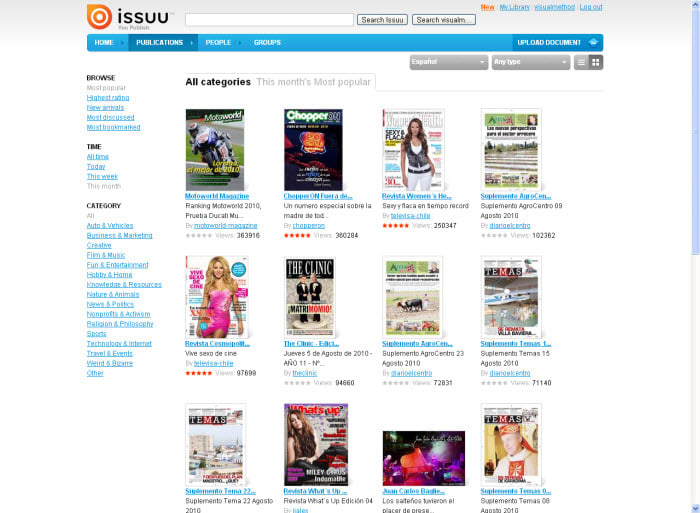
No hay comentarios:
Publicar un comentario